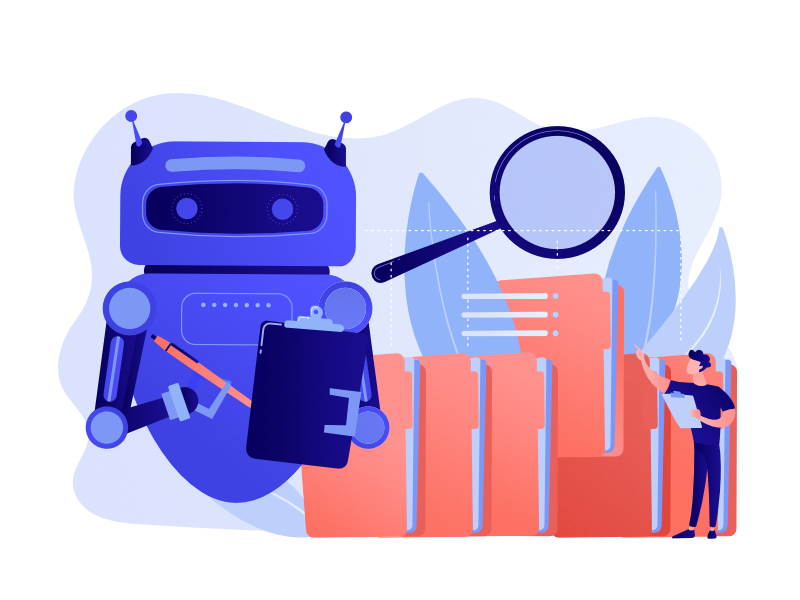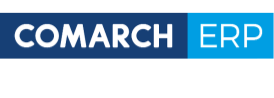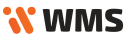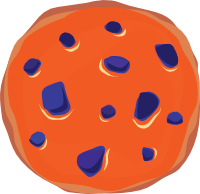-
Podstawy
Podstawy wykorzystania systemu
-
Zaawansowane
Rozszerzone wykorzystanie systemu
-
Konfiguracja
-
Integracje
Współpraca z ERP i innymi systemami
-
- Wymagane licencje i konfiguracja Comarch ERP Optima
- Zakres wymienianych informacji z Comarch Optima ERP
- Realizacja w WMS dokumentu utworzonego w EPR Optima
- Atrybuty
- Nowa kolumna – Dokumenty WMS
- Obsługa korekt z Comarch OPTIMA
- Optima Inwentaryzacja
- Kompletacja PWP/RWS
- Techniczny opis integracji z Comarch ERP Optima
-
-
Instalacja systemu
Instalacja, wdrożenie oraz aktualizacja
Konfiguracja Windows 10
0 out Of 5 Stars
| 5 Stars | 0% | |
| 4 Stars | 0% | |
| 3 Stars | 0% | |
| 2 Stars | 0% | |
| 1 Stars | 0% |
Przed instalacją Futuriti WMS na komputerze musimy przeprowadzić konfigurację systemu.
1.Przechodzimy do panelu sterowania.Możemy go wyszukać w eksploratorze Windows.
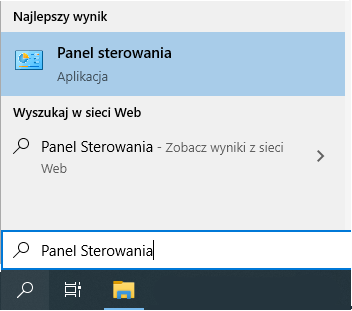
2. Wybieramy „Programy” a następnie „Włącz lub wyłącz funkcje systemu Windows „

3. Odszukujemy zakładkę „Internetowe Usługi Informacyjne” następnie „Usługi WWW”. Zaznaczamy co poniżej
a) Funkcje tworzenia aplikacji:
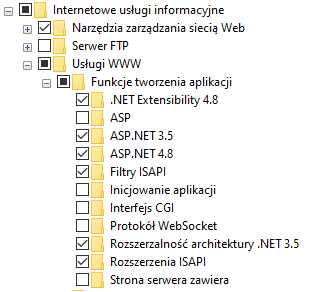
b) Zabezpieczenia:
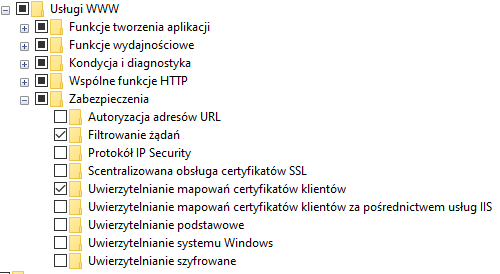
c)Wspólne funkcje HTTP
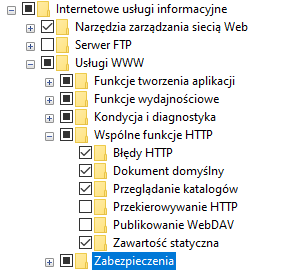
4. Przechodzimy do zakładki „.Net Framework 4.8” (numer wersji może się różnić) następnie „Usługi WCF” i zaznaczamy co następuje:
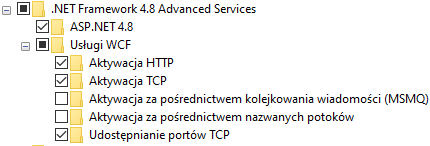
5. Potwierdzamy naciskając przycisk „OK” następnie system Windows powinien rozpocząć instalację funkcji. Po zakończonej operacji powinno wyświetlić nam się okno:
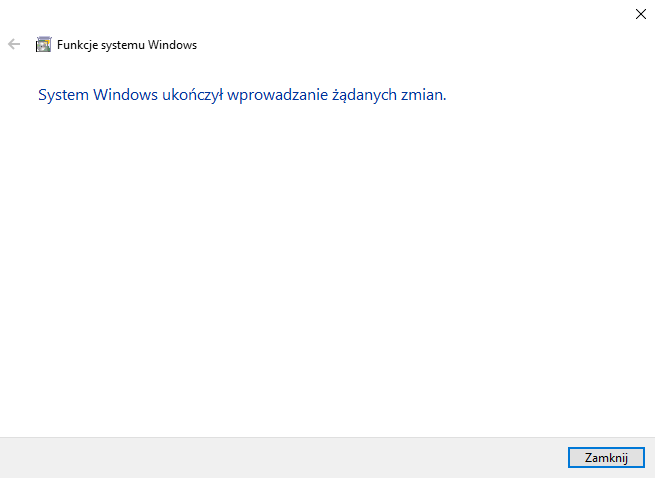
6. Dzięki skonfigurowanemu systemowi możemy przejść do instalacji Futuriti WMS
0 out Of 5 Stars
| 5 Stars | 0% | |
| 4 Stars | 0% | |
| 3 Stars | 0% | |
| 2 Stars | 0% | |
| 1 Stars | 0% |